怎么在Microsoft store中设置禁止自动更新应用?
很多时候我们都会直接在微软商店里下载和更新应用,最近有些朋友想在微软商店里面设置禁止自动更新应用,这样就可以更好地控制应用的版本和更新时间了。其实这个方法很简单,我下面会教大家怎么用组策略编辑器来禁用微软商店的应用更新。

更新日期:2023-06-18
来源:纯净版系统
最近有Win11用户跟小编反映,自己打开Microsoft Store出现错误0x80070483,导致商店直接打不开了,这该怎么办?下面小编就给大家介绍一下0x80070483错误的原因及解决办法,遇到同样问题的用户可以尝试解决。
0x80070483错误通常发生在Microsoft Store打开的时候,导致这个错误的主要原因是系统组件损坏和丢失。还有一种可能是Microsoft Store的缓存损坏,不过这种情况极少发生。
下面就来看看小编整理的几种解决办法。
方法一:重置 Microsoft Store
网友可以尝试在 Win11 系统的设置应用中重置 Microsoft Store,在重置之后检查错误代码是否已经消失。可以按照以下方式运行:
1、打开 Win11 系统中的设置应用。
2、然后点击左侧面板的“应用”标签,在该标签页选择“安装的应用”。
3、找到 Microsoft Store 点击“…”图标,选择“高级选项”。
4、在“重置”区域中,可以先选择“修复”,如果依然无法修复的话可以点击“重置”。
用户点击“重置”按钮之后将会删除所有应用的数据,通常情况下这种方式可以快速有效地解决上述问题。
方法二:运行疑难解答工具
这是 Win11 系统中内置的故障排查工具,可以按照以下方式运行:
1、打开 Win11 系统中的设置应用。
2、点击左侧的“系统”标签,选择“疑难解答”。
3、选择“其他疑难解答”。
4、然后在“其他疑难解答”中找到“Microsoft Store”,点击右侧的运行。
5、点击下一步来检测问题。
方法三:使用 DISM 命令
DISM 命令允许管理员修改和修复系统镜像,包括 Windows 系统恢复环境。然而,你也可以用它来修复本地恢复镜像和 Windows 内任何损坏的系统文件。
系统管理员可以使用 DISM 命令来修改和修复系统镜像。该命令不仅可以调整 Windows System Recovery 环境,而且可以修复本地恢复镜像和 Windows 系统文件损坏。可以按照以下方式运行:
1、在任务栏搜索框中输入“命令提示符”,Win11 系统支持模糊查询,例如“mingli”就会跳出命令提示符。
2、右键结果中的“命令提示符”,然后选择“以管理员身份运行”。
3、输入“DISM.exe/ Online /Cleanup-image/Restorehealth”(注意:“/”之前都有个空格),然后按下回车键。
4、整个过程可能会持续几分钟时间,在完成之后需要重启电脑。
怎么在Microsoft store中设置禁止自动更新应用?
很多时候我们都会直接在微软商店里下载和更新应用,最近有些朋友想在微软商店里面设置禁止自动更新应用,这样就可以更好地控制应用的版本和更新时间了。其实这个方法很简单,我下面会教大家怎么用组策略编辑器来禁用微软商店的应用更新。

如何禁用Win11应用商店自动更新应用?
怎样关闭 Win11 应用商店的自动更新呢?有时候,应用商店会自动更新应用,这会让网速变慢,还占用网线,或者你就是不喜欢某些应用更新,想保持现有的版本。那你可以试试这个方法,修改一下注册表就能把 Microsoft Store 应用的更新给关了。

Win11怎么安装微软商店-Microsoft Store的安装方法
微软商店是个超重要的应用平台,里面有很多好玩的应用和游戏。不过有些新手可能不知道怎么在 Windows 11 上装这个商店。所以这篇文章会详细教你咋弄,让你轻松搞定。

Win11微软商店无法下载应用怎么办-微软商店无法下载应用通用解决办法
最近好多人都说在微软商店下载应用的时候有问题,这可能会让用起来不太爽,所以我们得赶紧想办法解决。这篇文章就给你介绍一些好用的方法,帮你解决在 Windows 11 上面微软商店下不了应用的问题。
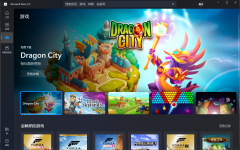
win11登录不了microsoft账号的三种解决方法
win11登录不了microsoft账号怎么办?最近有用户反映这个问题,登录账号的时候发现没办法正常登录,这是怎么回事呢?针对这一问题,小编带来了详细的win11登录不了microsoft账号的三种解决方法,操作简单易上手,分享给大家,一起看看吧。

Win11怎么关闭team开机启动?microsoft team关闭开机自启教程
microsoft team是一款基于聊天的智能团队协作工具,不仅可以聊天,还能同步进行文档共享等,但是有些用户为了加快电脑开机速度,想要关闭microsoft team开机自启,要怎么操作呢?下面就来看看详细的方法。

win11本地账户和microsoft账户有什么区别?
win11本地账户和microsoft账户有什么区别?不少win11用户都注意到了电脑账户有本地账户和microsoft账户,那么二者有什么区别呢?下面就一起来看看win11本地账户和microsoft账户的区别介绍吧,希望对大家有所帮助。

Win11系统Microsoft Store无法更新应用的解决方法
有用户发现自己电脑上的Microsoft Store出现了无法下载或更新应用的情况,那么遇到这种问题应该怎么办呢?针对这一问题,接下来就为大家分享具体的操作步骤,有需要的用户一起来看看吧。

如何在Windows 11上卸载Office 2021或Microsoft 365?
在Windows 11上,您可能有很多理由卸载 Microsoft Office。例如,当您需要重新安装应用程序以解决问题时。您必须释放 Microsoft 365 帐户(以前称为 Office 365)上的许可证才能在另一台设备上安装应用程序套件。您正准备停用笔记本电脑。您正在切换 Office 版本或不再喜欢该产品并希望完全卸载它。下面是两种卸载方法。

Microsoft确认Windows 11驱动程序更新失败并显示0x80070103!
根据 Microsoft 论坛和反馈中心的多份报告,新的 Windows 11 更新混乱导致驱动程序失败并显示 0x80070103。Microsoft 已经确认它知道报告,但没有什么可担心的,因为 0x80070103 错误实际上是无害的,您可以安全地忽略它。

如何在Windows 11上从Microsoft帐户切换到本地帐户?
Microsoft 帐户是在您的计算机上设置新用户时的默认类型,因为它提供更好的安全性、与 Microsoft 服务的集成以及跨设备的简单文件和设置同步。然而,这并不是每个人都想要的帐户类型,因为许多用户不喜欢大公司处理他们的信息或使用云服务的想法。如果您想从 Microsoft 帐户切换到传统的本地帐户,Windows 11 可以通过“设置”应用轻松完成此任务。

如何在Windows 11上使用Microsoft Defender进行离线病毒扫描?
尽管Windows 11是一个安全的系统,但您有时可能会遇到在操作系统运行时难以删除的恶意软件或其他恶意软件。如果是这种情况,您可以使用“Microsoft Defender Offline”功能扫描和删除几乎任何类型的恶意软件,包括病毒、rootkit、勒索软件和其他在 Windows 11 运行时可能难以删除的恶意软件。下面小编教你使用 Microsoft Defender 脱机扫描检测和删除高度持久性恶意软件的步骤。

Win11打不开Microsoft Store怎么办?微软应用商店无法打开解决方法
很多朋友已经使用了Win11系统,但是发现自己找不到一些应用,想通过Microsoftstore下载,但是打不开。如何解决这种情况?今天系统520小编告诉朋友们开不开微软应用店怎么办?大家可以按步骤

怎么在Windows11上卸载Office2021或Microsoft365?
你也许有很多理由在Windows11上卸载MicrosoftOffice。举例来说,当你需要修正一个问题,并且需要重新安装应用。为了将应用套件安装到另一台计算机上,您必须释放Microsoft365帐户的许可,即Offic

怎样使用控制面板删除Microsoft帐户?
怎样使用控制面板删除Microsoft帐户?许多用户在使用Win11时会发现其他Microsoft账户。今天,小编将介绍如何快速使用控制面板删除Microsoft账户。
